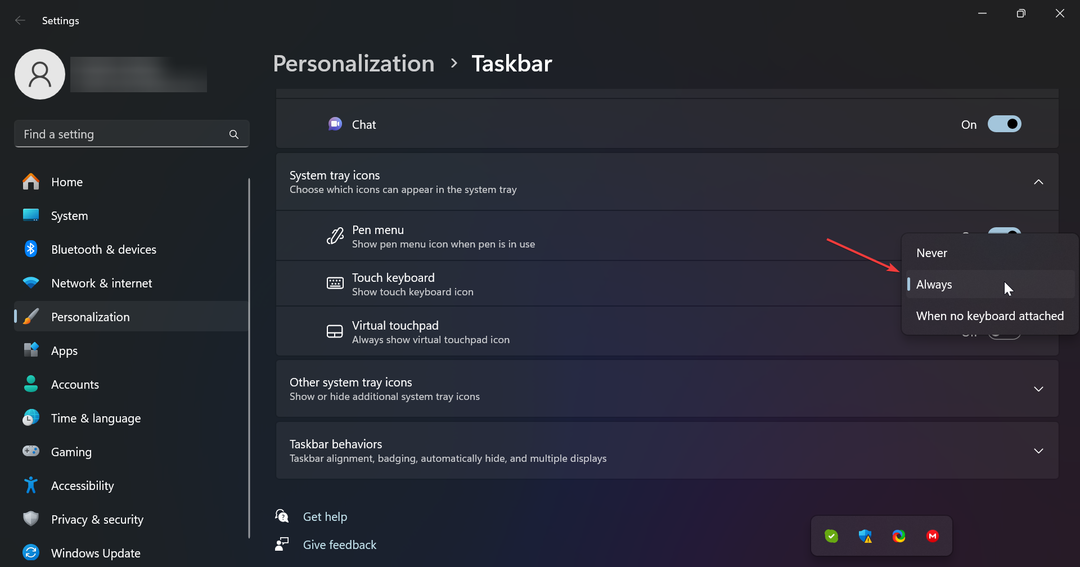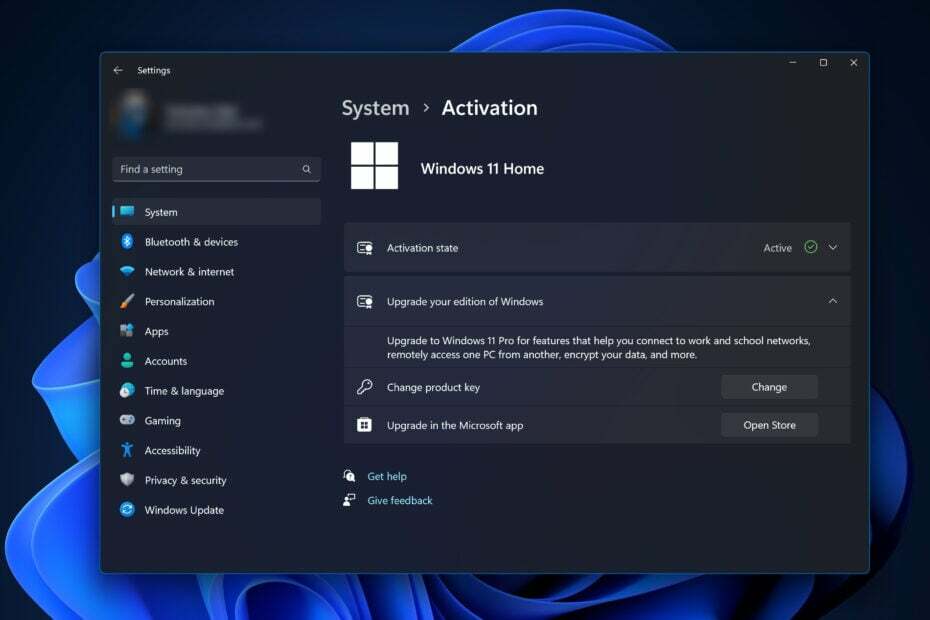- Эмулятор Windows 11 Android не отвечает на запросы — это больной вопрос для разработчиков последней версии ОС. был встречен с широким признанием пользователей.
- Эту проблему можно решить с отключением Hyper-V на вашем ПК или без него.
- Одним из эффективных способов исправления является удаление строки кода в исходном коде эмулятора.
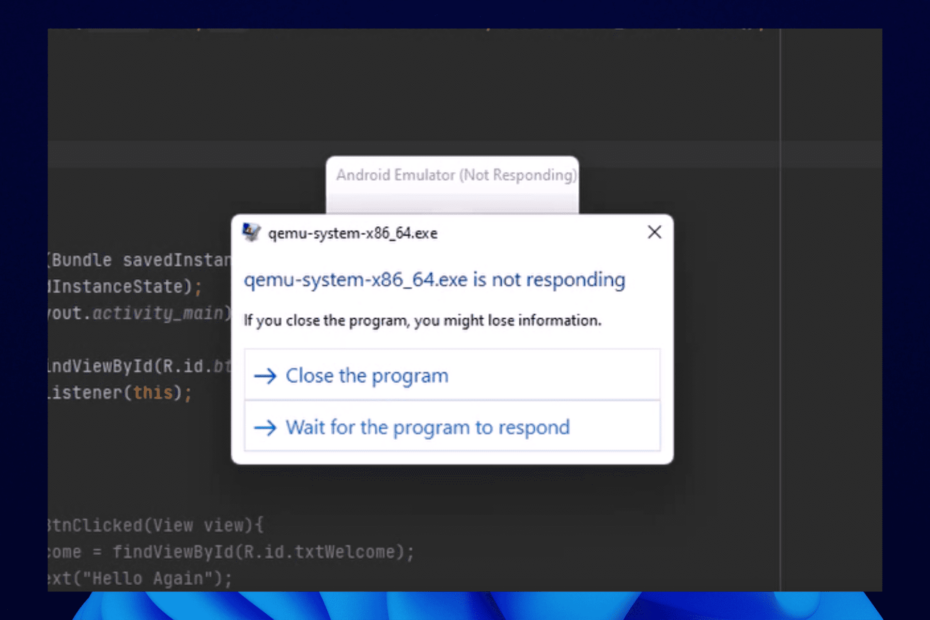
- Позволяет вам играть в несколько игр для нескольких учетных записей Google Play
- Первоклассная игровая производительность для вашего ПК
- Предлагает гибко настраиваемую раскладку клавиш для лучшего управления в игре.
играй во все свои любимые
мобильные игры на ПК
Не новость, что Windows 11 теперь является популярной ОС с момента ее выпуска. В первых рядах этой очереди находятся разработчики, желающие воспользоваться преимуществами новых и обновленных функций. Но это происходит на болезненном компромиссе.
После обновления большинство разработчиков жаловались, что эмулятор Windows 11 Android не отвечает.
А поскольку в наши дни эмулятор является неотъемлемой частью разработки приложений, большинству из них пришлось понизить версию своего ПК до Windows 10, чтобы решить эту проблему.
Это руководство познакомит вас с тремя эффективными способами решения этой проблемы без понижения версии вашего ПК.
Требования для запуска приложений Android в Windows 11
Не все ПК, совместимые с Windows 11 может запускать приложения для Android. Ниже приведены минимальные требования, указанные Microsoft:
- баран: 8 ГБ (минимум), 16 ГБ (рекомендуется).
- Тип хранилища: Твердотельный накопитель (SSD).
-
Процессор:
- Минимум Intel Core i3 8-го поколения или выше.
- AMD Ryzen 3000 минимум или выше.
- Qualcomm Snapdragon 8c минимум или выше.
- Архитектура процессора: x64 или ARM64.
- Платформа виртуальной машины: функция должна быть включена.
Теперь, когда мы прояснили детали того, что потребуется вашей системе для оптимальной работы этого приложения, давайте углубимся в фактические исправления этой проблемы.
Как я могу исправить эмулятор Android, который не отвечает в Windows 11?
1. Используйте параметр включения и выключения функции
- нажмите Начинать кнопка и тип Поверните окна.
- Выберите Включение или отключение функций Windows вариант.
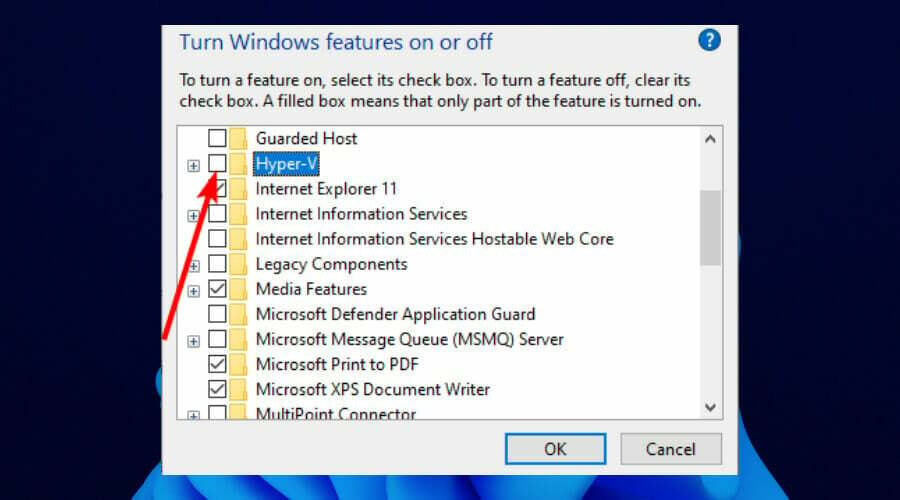
- Найдите Гипер-V вариант и снимите флажок.
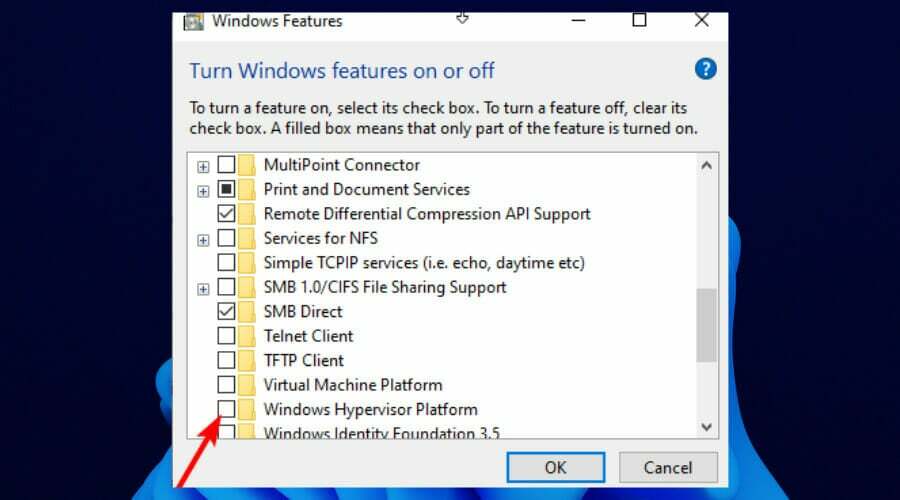
- Снимите флажок Платформа гипервизора Windows.
После отключения этих функций теперь вы можете установить драйвер гипервизора эмулятора Android из инструментов SDK в Android Studio и SDK Manager.
Обратите внимание, что при отключении Hyper-V WSL2 и другие виртуальные машины работать не будут. Чтобы использовать их, вы должны снова включить эту функцию.
2. Закомментируйте строку из исходного кода эмулятора Android.
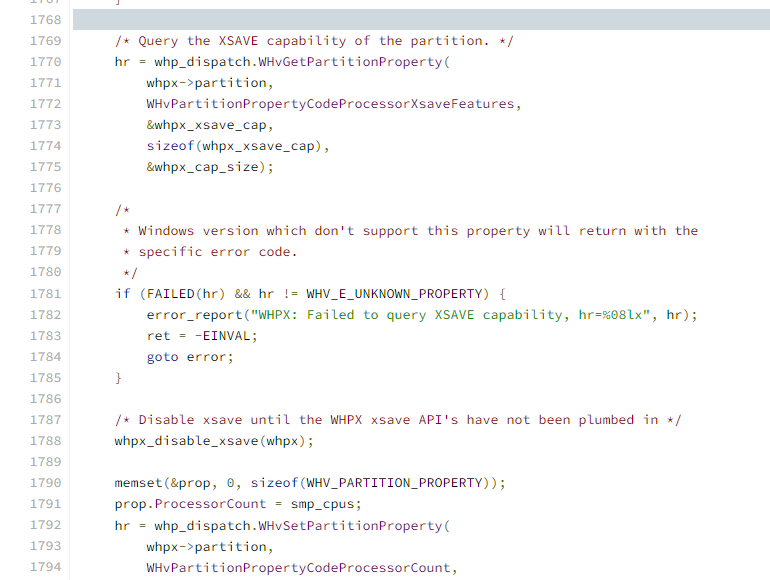
Проблема, связанная с тем, что эмулятор Android Windows 11 не отвечает, был связан с код отключения XSAVE в WHPX API интеграция.
Быстрое исправление закомментировать строку кода и скомпилировать ее самостоятельно. Так много пользователей подтвердили, что это работает для них без отключения Hyper-V. Будет лучше, если ты тоже попробуешь.
- Должна ли оперативная память быть быстрее процессора? Узнайте здесь
- Недостаточно памяти в Windows 11? Вот что делать
- Порт USB не работает после скачка напряжения? Примените эти исправления
- Windows 11 не реагирует на нажатия? Вот что вы можете сделать
- Вот как поделиться своим экраном в Teams с панели задач
3. Попробуйте альтернативный эмулятор
Совет эксперта: Некоторые проблемы с ПК трудно решить, особенно когда речь идет о поврежденных репозиториях или отсутствующих файлах Windows. Если у вас возникли проблемы с исправлением ошибки, возможно, ваша система частично сломана. Мы рекомендуем установить Restoro, инструмент, который просканирует вашу машину и определит, в чем проблема.
кликните сюда скачать и начать ремонт.
Если приведенные выше исправления не работают для вас, мы рекомендуем попробовать альтернативный эмулятор в LD-плеер.
LD Player — это удивительно легкий эмулятор, который позволяет без проблем тестировать, устанавливать и удалять приложения для Android в Windows 11.
Скорее эмулятор для геймеров, он умеет запускать другие приложения. Более того, он поддерживается магазином LD, где вы можете скачать миллионы игр и приложений. Он также позволяет загружать приложения APK и устанавливать их на платформе.
Это может быть все, что вам нужно для запуска эмулятора Android на вашем ПК без отключения Hyper-V, а затем и WSL2.
⇒ Получить LD-плеер
Как запустить приложение Android на физическом устройстве?
Если эмулятор Android для Windows 11 по-прежнему не отвечает или вы хотите попробовать новый метод, вы можете запускать свои приложения для Android на реальном устройстве Android.
Для этого нужно пройти два этапа:
1. Включите режим разработчика на вашем Android-устройстве
- Подключите телефон к компьютеру для разработки Windows с помощью USB-кабеля. Установите драйвер USB, если вам будет предложено.
- Перейти к Настройки приложение на вашем телефоне Android.
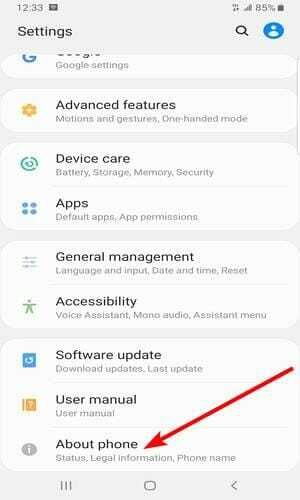
- Нажмите О телефоне вариант.
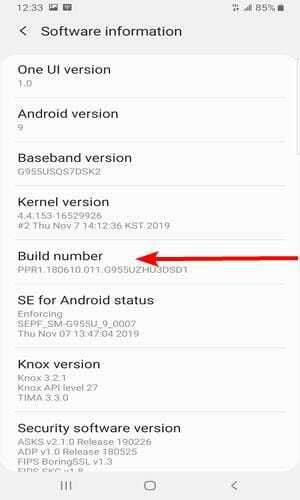
- Нажмите Номер сборки семь раз. Подождите, пока он не покажет Режим разработчика теперь включен или эквивалентное приглашение.
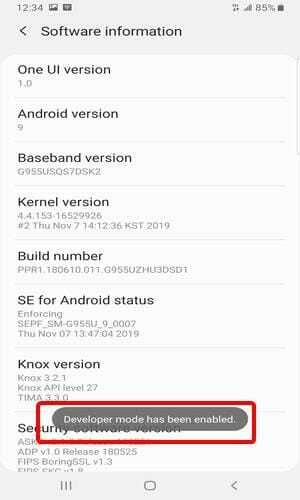
- Вернитесь к Настройки окно приложения и выберите Варианты для разработчиков после О телефоне вариант.
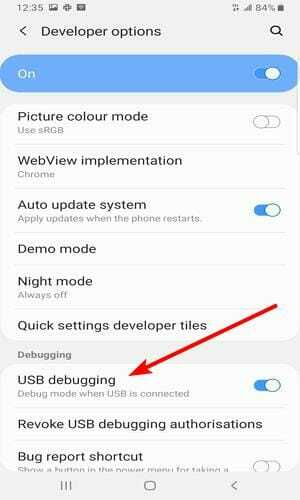
- Теперь включите USB отладки в Варианты для разработчиков окно.
2. Запустите приложение на своем устройстве
- Перейдите на панель инструментов Android Studio и выберите приложение для запуска из запустить конфигурацию выпадающее меню.
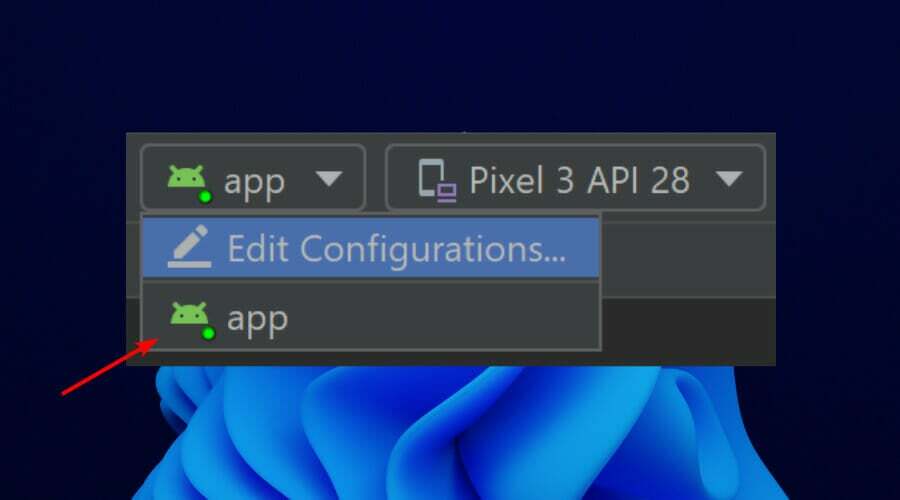
- Наконец, выберите имя вашего устройства из Доступные устройства выпадающее меню.
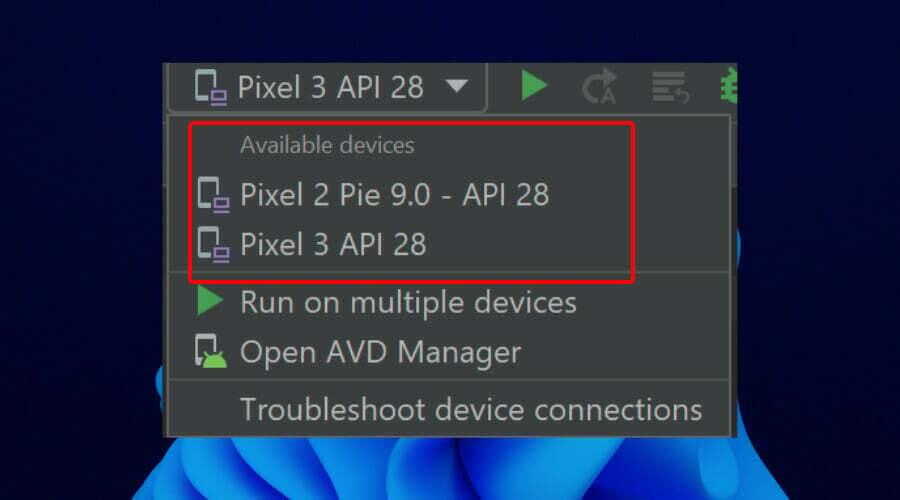
Обратите внимание, что для использования этой опции ваше устройство должно работать под управлением Android 9.0 или выше.
Проблема с тем, что эмулятор Android Windows 11 не отвечает, может расстраивать. Но не проблема, которую невозможно решить, как показано выше.
Мы надеемся, что эти исправления помогут вам вернуться к любимому делу, не отказываясь от Windows 11.
Сообщите нам об исправлении, которое сработало для вас, в разделе комментариев ниже. Вы также можете поделиться любым проверенным решением, которое вы использовали для успешного решения этой проблемы.
 Все еще есть проблемы?Исправьте их с помощью этого инструмента:
Все еще есть проблемы?Исправьте их с помощью этого инструмента:
- Загрузите этот инструмент для восстановления ПК получил рейтинг «Отлично» на TrustPilot.com (загрузка начинается на этой странице).
- Нажмите Начать сканирование чтобы найти проблемы Windows, которые могут вызывать проблемы с ПК.
- Нажмите Починить все для устранения проблем с запатентованными технологиями (Эксклюзивная скидка для наших читателей).
Restoro был скачан пользователем 0 читателей в этом месяце.